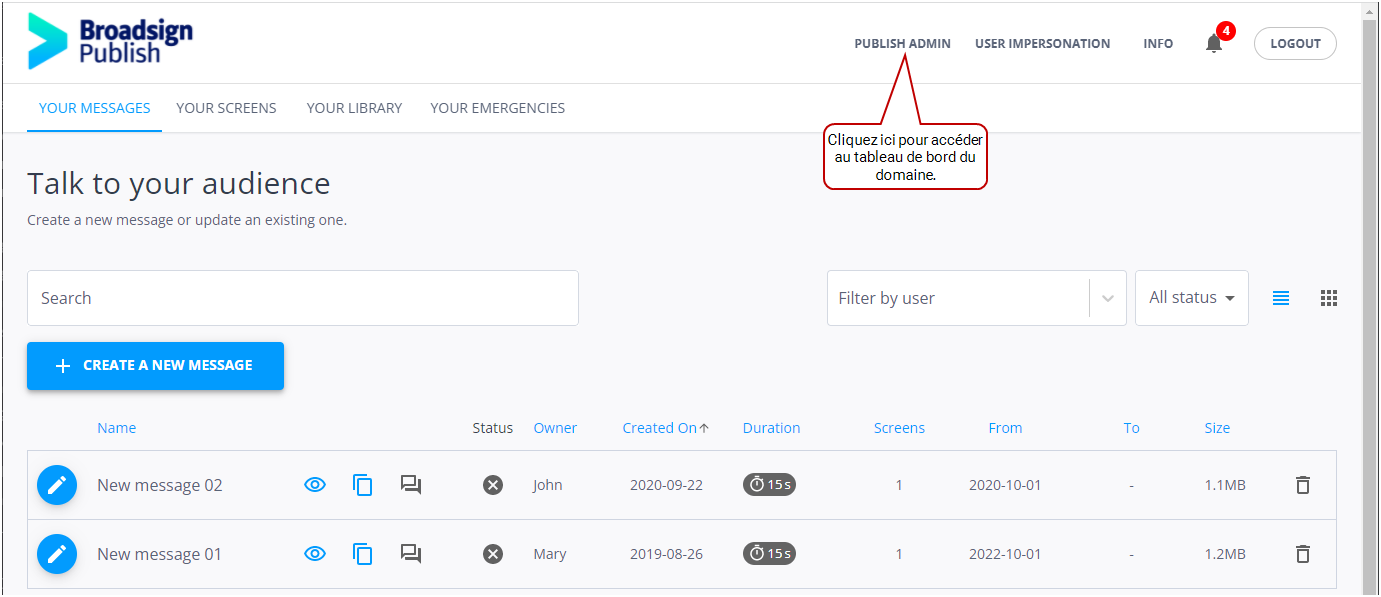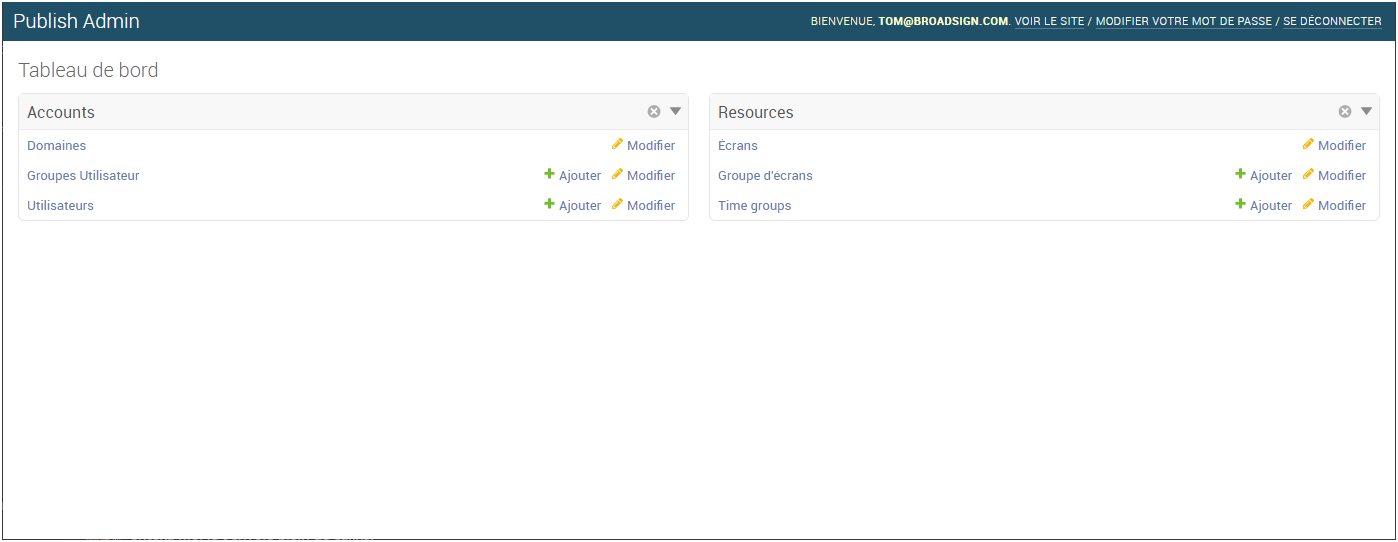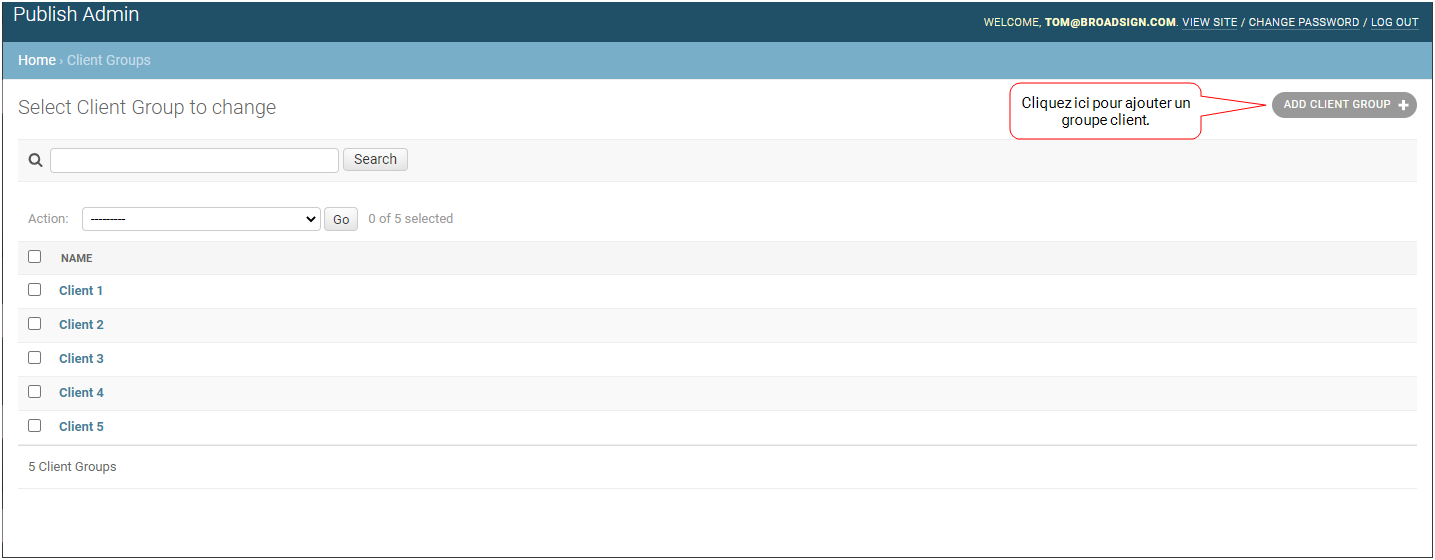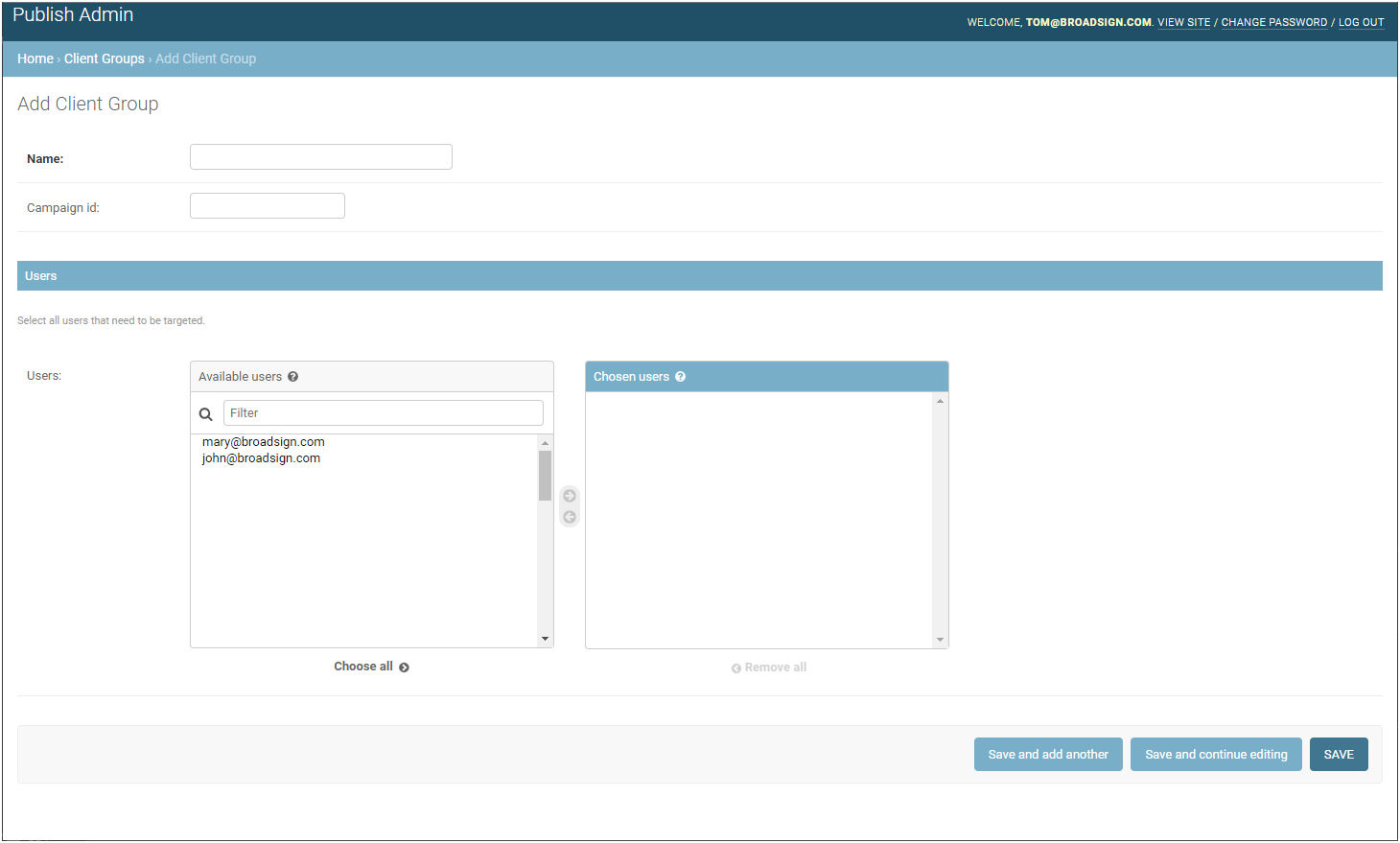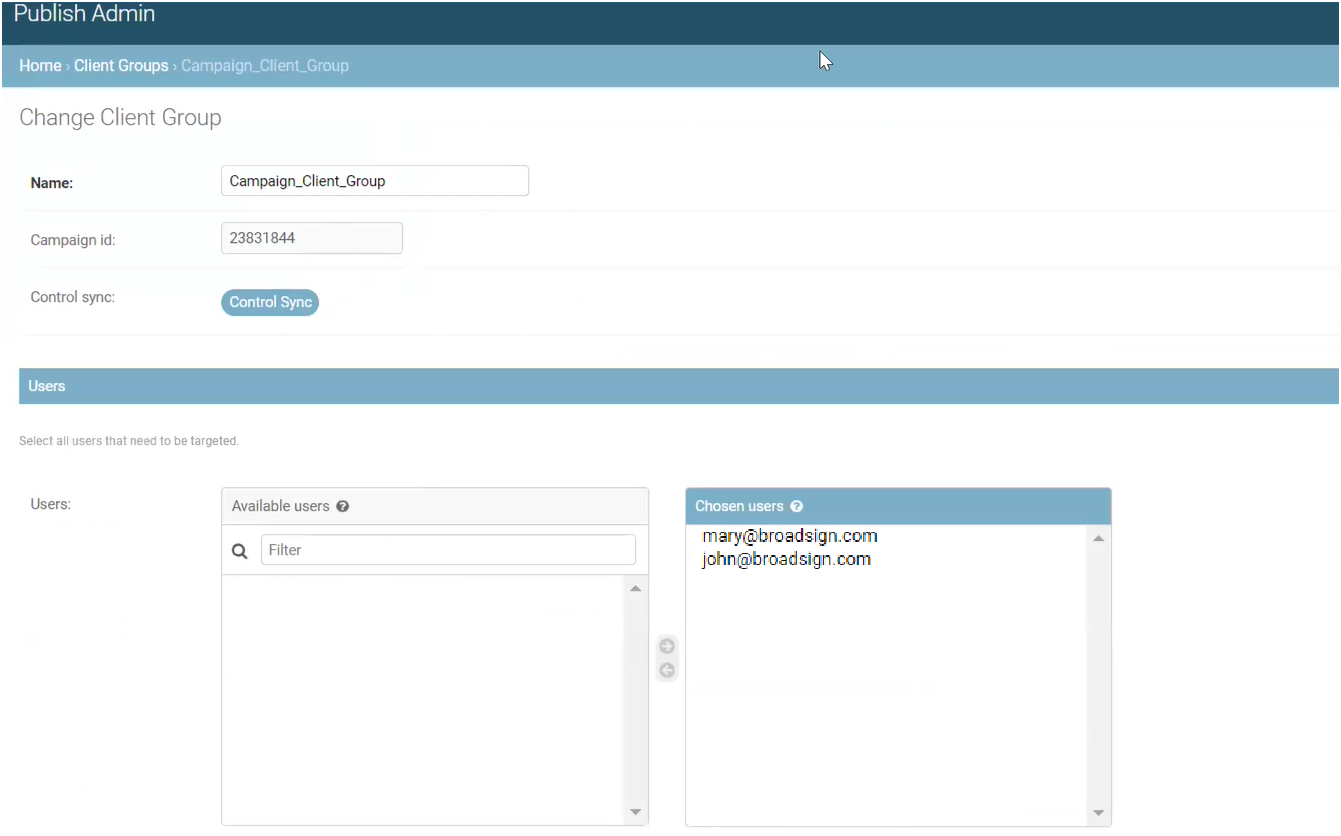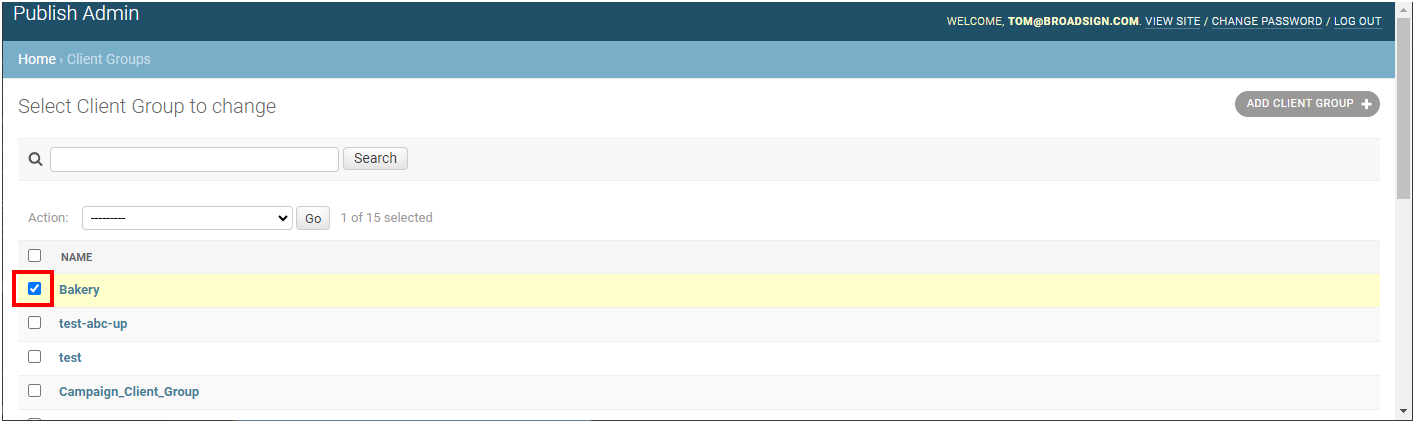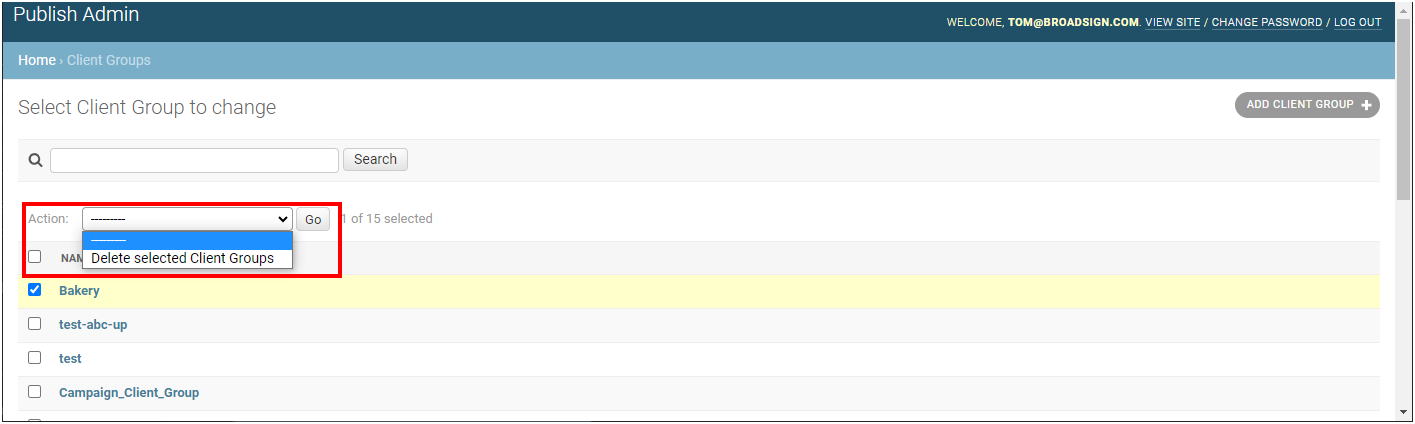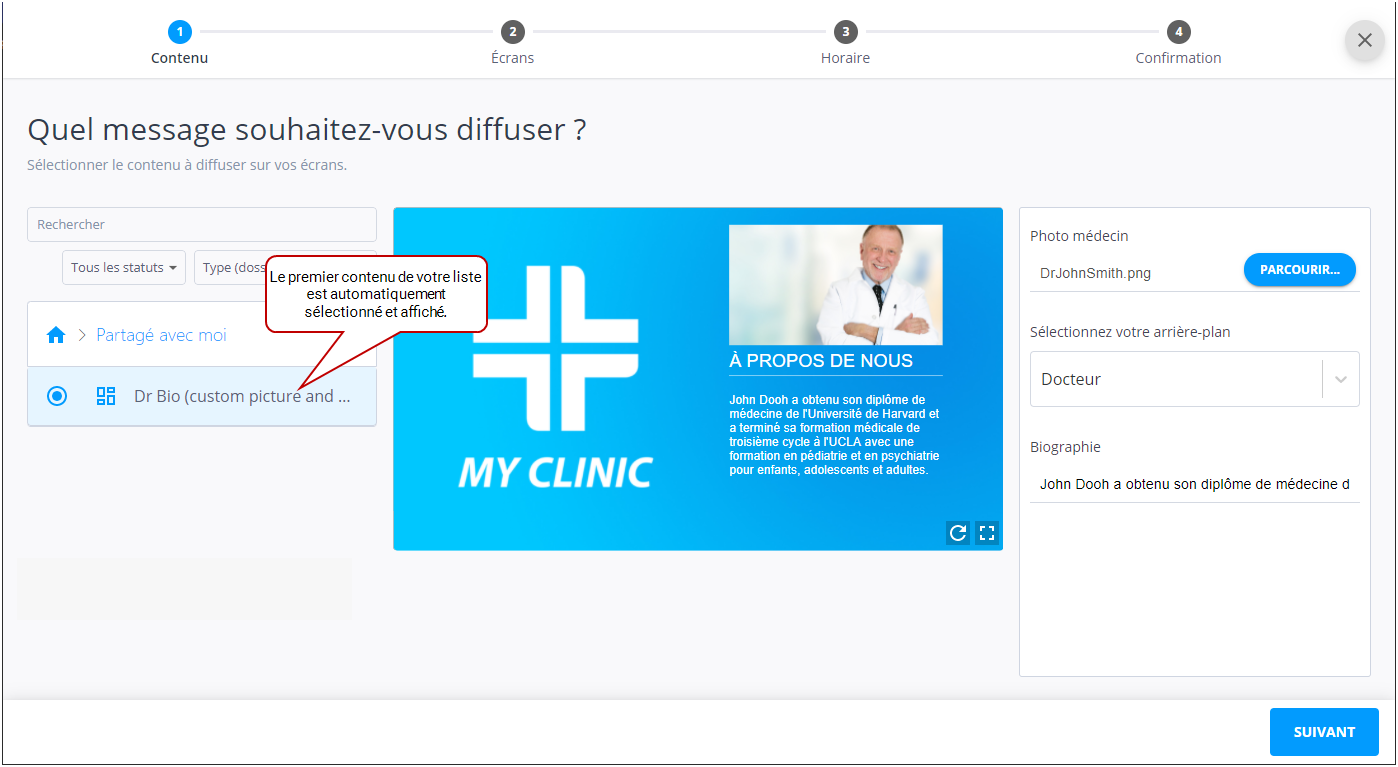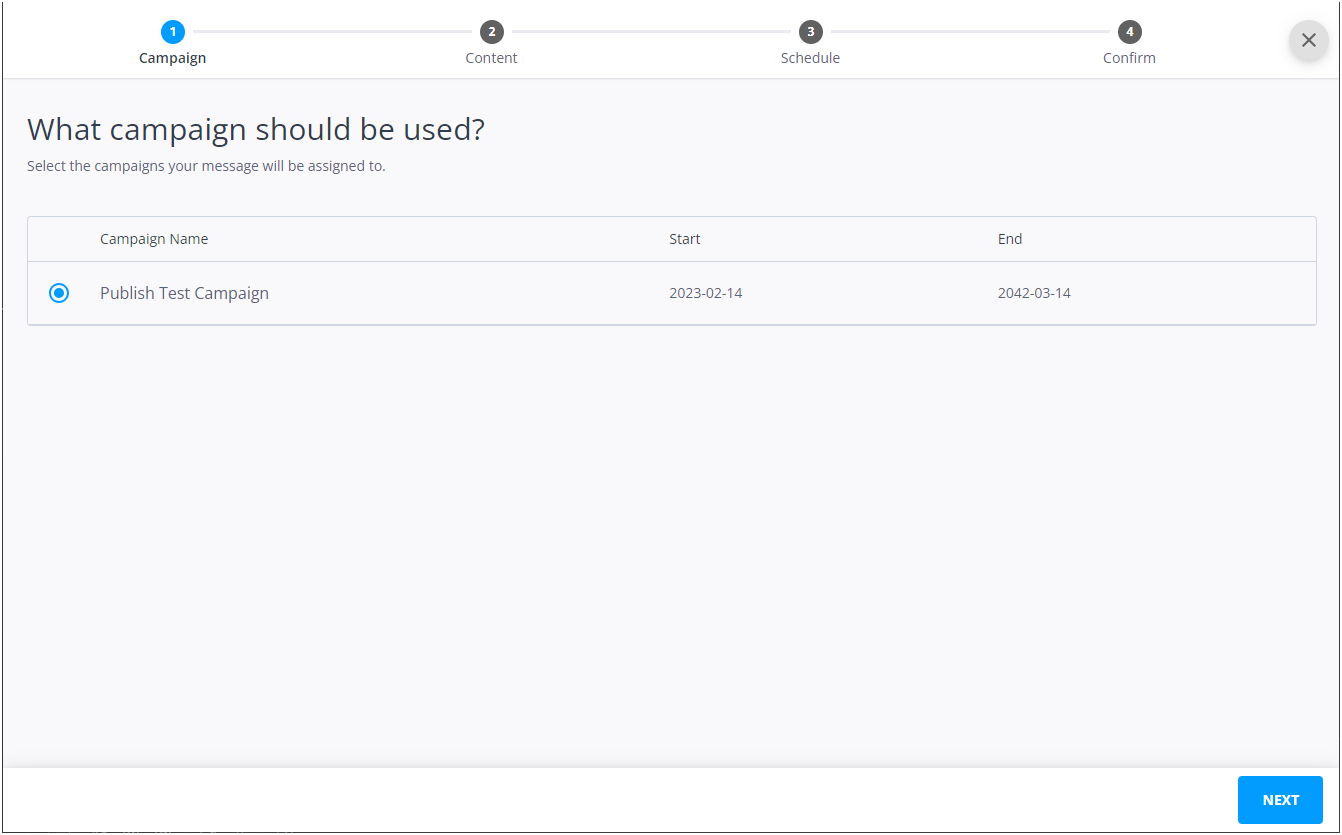Cette page décrit comment gérer les groupes de clients dans Broadsign Publish.
Note : La page Administrateur de domaine n'est accessible qu'aux utilisateurs ayant l'accès Administrateur. Voir Niveau d'accès.
Groupe Client
Les groupes de clients améliorent la gestion des utilisateurs et du contenu dans Broadsign Publish, facilitant le contrôle d'accès, la collaboration et le maintien de la séparation du contenu entre différents clients ou groupes d'utilisateurs au sein d'un même environnement.
Note : Les messages créés pour des campagnes Broadsign Control ne seront pas affectés par les fonctionnalités de Durée maximale de message et de Groupe temporel du domaine.
Un groupe de clients dans Broadsign Publish remplit plusieurs fonctions importantes dans la gestion des utilisateurs et de l'accès au contenu :
- Isolation du contenu :
- Les groupes de clients vous permettent de séparer les utilisateurs et leur contenu. Cela est particulièrement utile lorsque vous avez plusieurs groupes de clients ou groupes d'utilisateurs sans lien entre eux au sein de la même instance de Broadsign Publish.
- Chaque groupe de clients ne peut accéder et gérer que ses propres messages et planifications, ce qui réduit le risque que les utilisateurs accèdent au contenu d'autres groupes.
- Contrôle d'accès:
- Les utilisateurs doivent appartenir à un groupe de clients spécifique pour accéder au contenu et le gérer au sein de ce groupe.
- S'ils ne font pas partie d'un groupe de clients, ils ne peuvent pas voir ou interagir avec les messages de ce groupe.
- Cette fonctionnalité garantit que les utilisateurs ne peuvent travailler que sur le contenu pertinent à leurs responsabilités.
- Messages :
- Pour voir les messages des autres utilisateurs dans le même groupe de clients, les conditions suivantes doivent être remplies :
- Les utilisateurs au sein d'un même groupe de clients peuvent voir les messages des autres utilisateurs de ce groupe si les écrans ont été partagés entre eux.
- Si les écrans n'ont pas été partagés, les utilisateurs ne peuvent voir que leurs propres messages et ceux sur les écrans qui sont partagés au sein de leur groupe de clients.
- Contrôle d'accès:
- L'accès aux messages des lecteurs est contrôlé par l'appartenance à un groupe de clients.
- Les utilisateurs doivent appartenir au groupe de clients approprié pour avoir accès aux messages des lecteurs.
- Ce niveau de contrôle d'accès permet une gestion plus fine du contenu et des autorisations des utilisateurs.
- Flexibilité de l'utilisateur :
- Les utilisateurs peuvent appartenir à plusieurs groupes de clients simultanément.
- Lorsqu'un utilisateur fait partie de plusieurs groupes de clients, il a accès à tous les messages au sein de ces groupes.
- De plus, ils peuvent sélectionner des campagnes spécifiques dans lesquelles créer de nouveaux messages, offrant ainsi une flexibilité dans la création et la gestion du contenu. Voir Créer un message dans des campagnes existantes.
- Paramètres utilisateur :
- Vous pouvez facilement déterminer à quel groupe de clients un utilisateur appartient dans les paramètres utilisateur (Ajouter et modifier des utilisateurs).
Par exemple, supposons que vous ayez deux groupes de clients, Groupe client A et Groupe client B. Vous pouvez :
- Ajouter des utilisateurs au Groupe client A.
- Ajouter d'autres utilisateurs au Groupe client B.
- Les utilisateurs du Groupe client A peuvent voir tous les messages des autres utilisateurs du Groupe client A si les écrans sont partagés.
- Les utilisateurs du Groupe client B ne peuvent pas voir les messages des utilisateurs du Groupe client A.
Lors de l'utilisation des groupes de clients, la distribution des playlists et les fréquences de lecture des messages sont gérées comme suit :
- Distribution égale des playlists :
- La playlist est répartie de manière égale entre tous les groupes de clients. Par exemple, si vous avez deux Groupes de clients (Groupe A et Groupe B), la playlist alternera entre les messages du Groupe A et ceux du Groupe B. Si vous avez trois Groupes de clients (Groupe A, Groupe B et Groupe C), chacun recevra une portion égale de la playlist, ce qui se traduira par une distribution d'environ 33% pour chaque groupe.
- Fréquence des messages au sein des groupes de clients :
- Les Fréquences de lecture des messages seront respectées au sein de chaque groupe de clients. Si un message au sein d'un groupe de clients a une fréquence définie sur une valeur supérieure à 1 ou inférieure à 1, cela affectera la fréquence de lecture au sein de la portion de la playlist spécifique à ce groupe de clients.
- Par exemple, si le Groupe de clients A définit la fréquence de son message à 2, ce message sera diffusé deux fois plus souvent que les autres messages au sein du Groupe de clients A. Cependant, cette fréquence accrue ne s'appliquera qu'aux messages du Groupe de clients A et n'aura aucun impact sur les messages des autres Groupes de clients.
Tout Opérateur réseau peut identifier les utilisateurs et les assigner à un groupe de clients.
Pour créer un groupe de clients :
-
En utilisant les informations de connexion de l’administrateur, rendez-vous sur le Tableau de bord.
-
Sous Accounts, cliquez sur Client Groups. La page Groupes Client s'ouvre. Si vous avez des groupes clients existants, ils sont répertoriés ici.
- Pour ajouter un groupe de clients, cliquez sur Ajouter un groupe de clients dans le coin supérieur droit. La page Ajout Groupe client s'ouvre.
- Saisissez le Nom du groupe de clients (par exemple, « Groupe de clients Centre Commercial »).
- Si applicable, attribuez une campagne Broadsign Control à ce groupe de clients en saisissant son ID dans le champ Campaign id.
- Vous ne pouvez attribuer qu'un seul ID de campagne à un groupe de clients.
- Une campagne ne peut être associée qu'à un seul groupe de clients par domaine.
- Une fois que l'ID de campagne est défini, il ne peut pas être modifié.
- La campagne doit être dans le même domaine Broadsign Control que le domaine Broadsign Publish.
- Ajoutez des utilisateurs au groupe en utilisant la flèche droite ou en double-cliquant sur l'utilisateur. Pour ajouter tous les utilisateurs, cliquez Tout choisir.
- Cliquez sur l'un des boutons Enregistrer :
- Enregistrer et ajouter un nouveau : Enregistre les paramètres du groupe client actuel et vous invite à en ajouter un autre.
- Enregistrer et continuer les modifications : Enregistre les paramètres du groupe client actuel et vous permet de continuer à le modifier.
- Enregistrer : enregistre vos modifications et vous renvoie à la page Groupes de clients.
Les membres du groupe de clients pourront gérer les images de la campagne et les planifications associées.
Il est possible de modifier l'information d'un groupe de clients à tout moment.
Pour modifier un groupe de clients :
-
En utilisant les informations de connexion de l’administrateur, rendez-vous sur le Tableau de bord.
-
Sous Accounts, cliquez sur Client Groups. La page Groupes Client s'ouvre.
-
Cliquez le nom du groupe de clients à modifier. La page Change Client Group s'ouvre.
-
Modifiez l'information suivante si nécessaire :
- Nom : Nom du groupe de clients.
- Campaign id : Si aucune campagne Broadsign Control n'est attribuée à ce groupe de clients, vous pouvez saisir l'ID de la campagne Broadsign Control. Si un ID de campagne est attribué à ce groupe de clients, il ne peut pas être modifié.
- Utilisateurs: Modifiez les utilisateurs associés au groupe de clients en utilisant les flèches de droite et de gauche. Pour ajouter tous les utilisateurs, cliquez Tout choisir.
- Cliquez sur l'un des boutons Enregistrer :
- Enregistrer et ajouter un nouveau : Enregistre les paramètres du groupe client actuel et vous invite à en ajouter un autre.
- Enregistrer et continuer les modifications : Enregistre les paramètres du groupe client actuel et vous permet de continuer à le modifier.
- Enregistrer : enregistre vos modifications et vous renvoie à la page Groupes de clients.
Il est possible de supprimer un groupe de clients à tout moment.
Conseil : Un groupe de clients ne peut pas être supprimé s'il contient des utilisateurs. Si un groupe de clients contient des utilisateurs, vous devez d'abord les supprimer.
Pour supprimer un groupe de clients :
- En utilisant les informations de connexion de l’administrateur, rendez-vous sur le Tableau de bord.
- Sous Accounts, cliquez sur Client Groups. La page Groupes Client s'ouvre.
- Sélectionnez le groupe de clients à supprimer. Vous pouvez en sélectionner plusieurs.
- Dans le menu Action, sélectionnez Supprimer les Groupes Clients sélectionnés, puis cliquez Go.
Le groupe est supprimé.
La page de démarrage et les options disponibles dans l'Assistant de création de messages sont adaptées en fonction des affiliations du groupe de clients de l'utilisateur pour un processus de création de message plus rationalisé.
- Lorsqu'un utilisateur n'appartient pas à un Groupe de clients, l'assistant s'ouvre sur la page Contenu. Consultez Étape 1 – Sélectionner le contenu pour plus d'information.
- Lorsqu'un utilisateur appartient à un ou plusieurs groupes de clients, l'Assistant de création de messages démarre avec la page Campagne , lui permettant de sélectionner une campagne dans Broadsign Control à laquelle ajouter un message. La page Écrans est supprimée dans ce scénario. Consultez Étape 1 – Sélectionnez une campagne pour plus d'information.